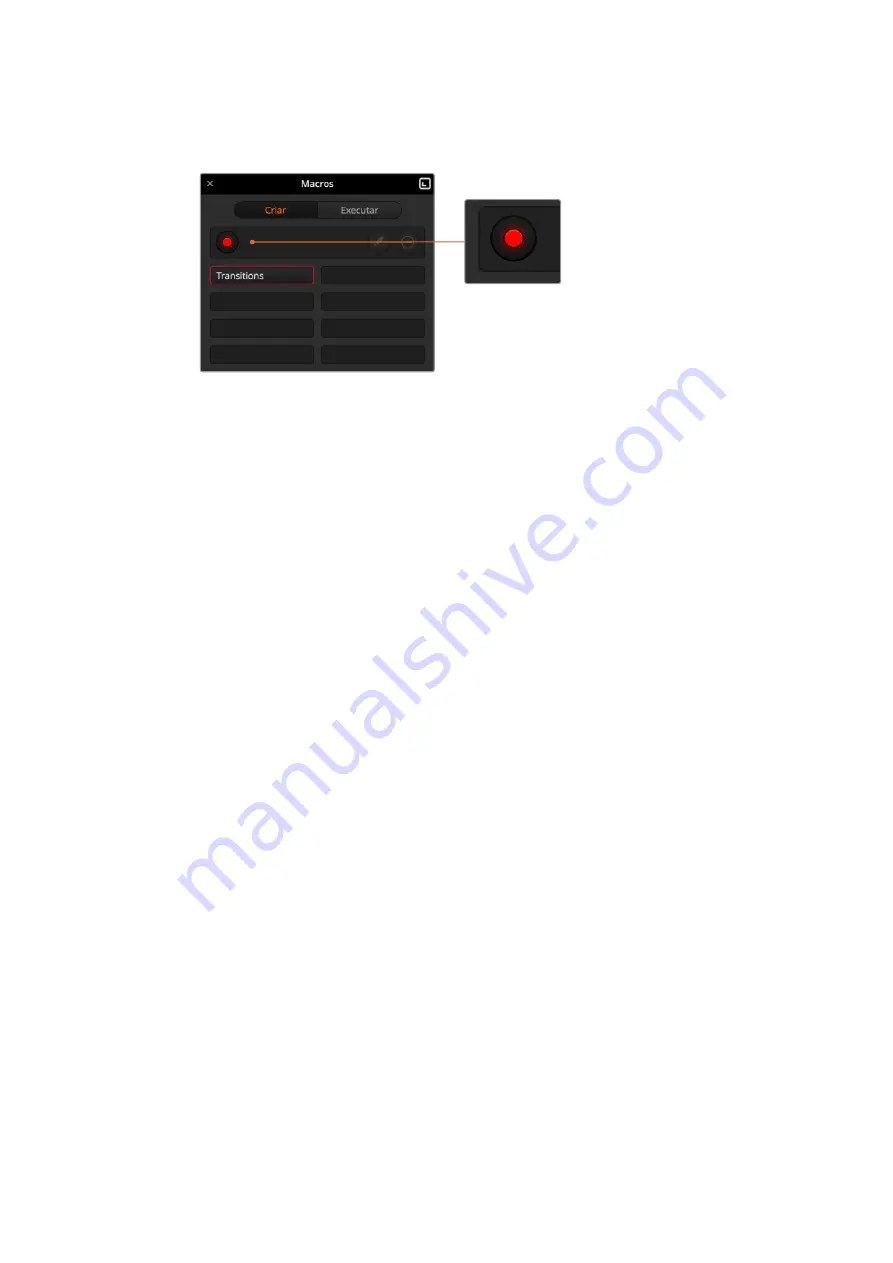
Agora que o seu macro está gravando, você pode começar a desempenhar suas ações
com o switcher.
Durante a gravação, o botão de criação de macros se tornará um
botão de gravação. Quando você concluir suas ações de switcher,
clique no botão de gravação para interromper a gravação.
6
Clique no botão “Barras” no painel de programa da página do switcher. Esta ação
permite transmitir a barra de cores através da saída de programa.
7
Selecione o botão “Cor 1” na saída de pré-visualização.
8
Abra o painel de transições e selecione “Mix” na barra superior.
Caso esta opção já esteja selecionada, certifique-se que o seu macro grave a
configuração ao selecionar um tipo de transição diferente, por exemplo, a transição
wipe, e depois clique em “Mix” novamente.
9
Agora, configure a taxa de transição em 3 segundos. Esta ação configura a duração da
taxa de transição como 3 segundos.
10
Clique no botão “Auto” no painel “Tipo de Transição”. Seu switcher realizará uma
transição entre as barras de cores e a cor selecionada.
11
Para que o switcher espere dois segundos antes de aplicar a transição seguinte, clique
no botão “Adicionar Pausa” localizado sobre a borda vermelha. Será exibida uma tela
que permite adicionar uma pausa. Ajuste o valor para 5 segundos e 00 quadros. Em
seguida, clique em “Confirmar”.
Por que inserir o número 5 quando você deseja introduzir uma pausa de apenas 2
segundos? Porque a transição de mesclagem leva 3 segundos para ser concluída.
Dessa forma, caso queira adicionar uma pausa, é preciso levar em conta a duração da
transição, assim como a pausa que você deseja incluir antes da próxima transição.
Neste exemplo, a transição dura 3 segundos, depois 2 segundos para a sua pausa de 2
segundos, portanto você deve definir uma pausa de 5 segundos. Outra forma de obter
o mesmo resultado é adicionar duas pausas separadas: uma que coincida com a
duração da transição, e depois outra com o tempo de espera desejado. A escolha cabe
ao usuário.
12
Agora selecione “BLK” no painel de pré-visualização e clique no botão “Auto” no painel
de estilo de transição. Seu switcher ATEM realizará uma transição para preto.
13
Clique no ícone de gravação na janela “Macros” para interromper a gravação do
seu macro.
O macro que você acabou de criar será exibido como um botão no compartimento
macro selecionado. Para pré-visualizar o seu macro, clique no botão “Executar” na
janela “Macros” para abrir a página de execução. A opção “Recuperar e Executar”
1731
Usar Macros
Summary of Contents for ATEM Mini
Page 185: ...インストール オペレーションマニュアル 日本語 ATEM Mini 2021年2月 ...
Page 368: ...Manuel d installation et d utilisation Février 2021 Français ATEM Mini ...
Page 551: ...Installations und Bedienungsanleitung Februar 2021 Deutsch ATEM Mini ...
Page 734: ...Manual de instalación y funcionamiento Febrero 2021 Español ATEM Mini ...
Page 917: ...中文 安装操作手册 ATEM Mini 2021年2月 ...
Page 1100: ...설치 및 사용 설명서 2021년 2월 한국어 ATEM Mini ...
Page 1283: ...Руководство по установке и эксплуатации Февраль 2021 г Русский ATEM Mini ...
Page 1466: ...Manuale di istruzioni Febbraio 2021 Italiano ATEM Mini ...
Page 1649: ...Manual de Instalação e Operação Fevereiro 2021 Português ATEM Mini ...
Page 1832: ...Kurulum ve Kullanım Kılavuzu Şubat 2021 Türkçe ATEM Mini ...
















































